Crisp を使用したマルチチャネル会話の処理にソーシャル インボックスがどのように役立つか
公開: 2023-11-29ビジネス メッセージングに関しては、Crisp は市場をリードするアプリです。 Chrisp のチャット ボックス機能については誰もが知っていますが、Crisp にはそれ以外にも多くの機能があります。 実際、このアプリには、フル機能のビジネス メッセージング ソリューションをセットアップするための豊富な機能が含まれています。 ソーシャル受信箱は、サポート提供を「調整」できる方法の 1 つです。
この投稿では、Crisp がマルチチャネル メッセージングにソーシャル受信ボックスをどのように使用するかを見ていきます。 まず、より顕著な機能について説明し、次にソーシャル メッセージングについて説明します。
Chrisp の入門書: チャットボックスを超えて
Crisp の最大のヒットはチャット ボックス機能です。 これは私たちがこのアプリの熱心なレビューで検討したものであり、当然の賞賛を得ています。
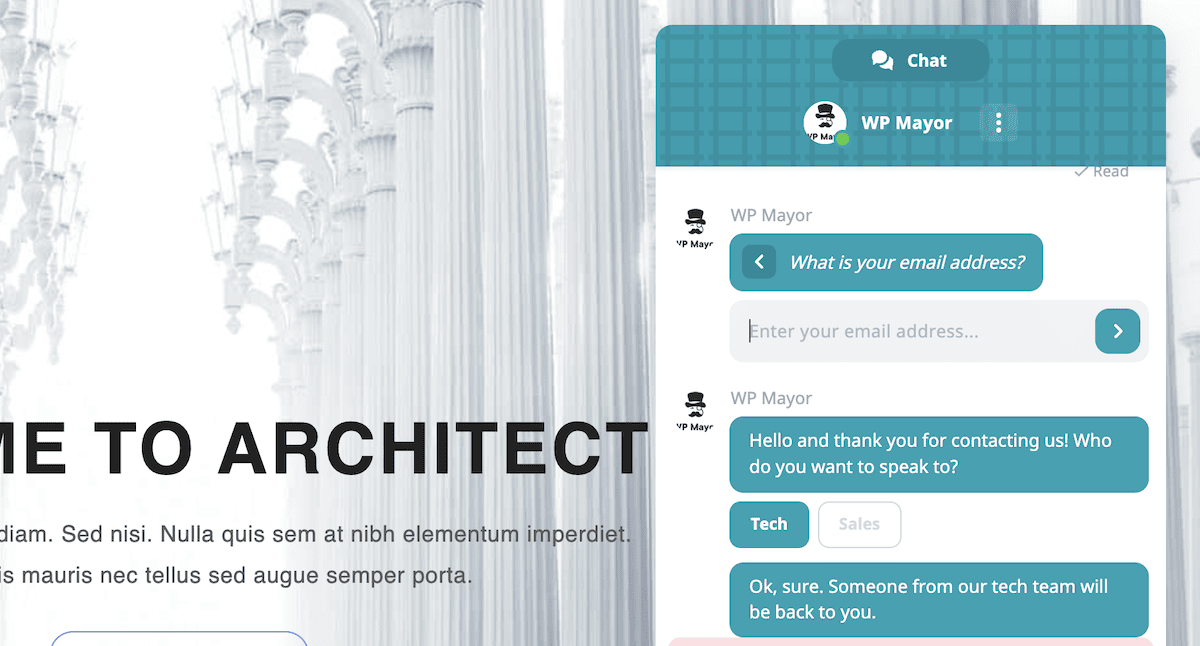
結局のところ、セットアップ時間は非常に速く、チャット ボックスのカスタマイズは簡単です。 それでも、Crisp は他の機能のおかげで「深いカット」も実現します。
- さまざまなソーシャル メディアやコミュニケーション チャネルとの接続。
- 共有ソーシャル受信箱により、チャットを整理して結合し、チーム全体がアクセスできるようになります。
- これらの受信トレイの共同的な性質により、チームワークが向上し、ひいてはサポートのレベルも向上します。
実際、これらの機能は氷山の一角にすぎません。 それでも、受信トレイは文字通りエクスペリエンスの中心であるため、特に受信トレイに焦点を当てます。 次にこれについて説明しましょう。
ソーシャル受信箱とは
Chrisp の集中受信箱システムにより、コミュニケーションのやり取りが簡単になります。 その一部は、その中核的な側面の 1 つであるコラボレーションに関係しています。
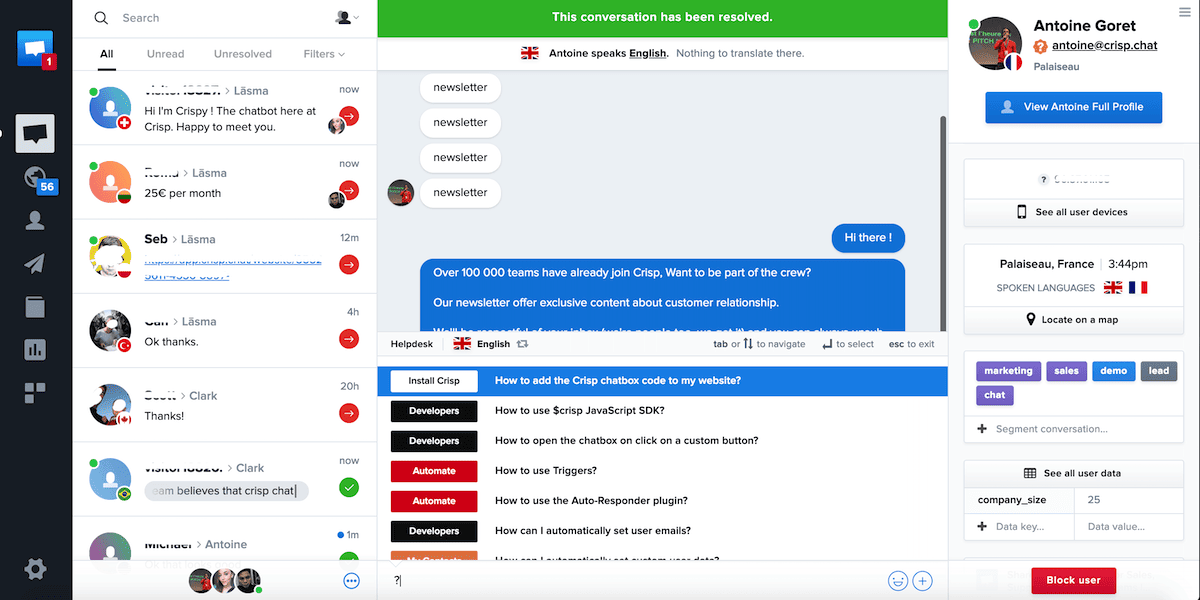
これらの受信トレイがなければ、接続できない状態で複数のウィンドウやアプリが開いた状態になります。 Crisp を使用すると、これらすべての通信を中央の受信箱から表示、返信、その他の方法で管理できます。 そのため、ビジネス メッセージングはソーシャル受信トレイに依存することになります。
ここで、多くの要素をマージして全体を形成します。
- フル機能のライブチャット ソリューション。
- モバイル通知。
- ユーザーの都合に合わせてチャット (「永続的」メッセージング) またはリアルタイムでチャットするオプション。
- リアルタイムの会話とユーザーにとって優先度の低い会話を切り替える機能。
実際には、これはすべてのソーシャル メディア チャネルを Crisp に接続して、アプリ内で管理できることを意味します。 また、エクスペリエンスを向上させるために役立つ他のツールもあります。 これには、顧客関係マネージャー (CRM)、デバイスに依存しないプレゼンテーションなどが含まれます。
もちろん、Crisp にはソーシャル受信トレイを設定するためのツールが用意されています。
Chrisp のソーシャル受信箱を使用してマルチチャネルの会話を処理する方法
この記事の残りの部分では、Crisp 内でマルチチャネル会話を設定する方法について説明します。 これにはソーシャル受信箱の詳細がたくさん含まれているので、そこから始めましょう!
1. Crisp内でソーシャル受信箱を設定する
受信トレイがなければ、マルチチャネル メッセージング ソリューションを作成できません。 これを行う方法の基本については、Crisp ヘルプデスクのセットアップに関するガイドで説明しています。
この投稿では、サイトにチャット ボックスをインストールしてカスタマイズする方法についても説明します。 したがって、その部分を参照し、すべてを設定してから、ここに戻ってくることになります。
このガイドでは、ソーシャル メディア チャネルを設定するオプションについても説明しています。 これは、 「プラグイン > メッセージング」画面から行うことができます。
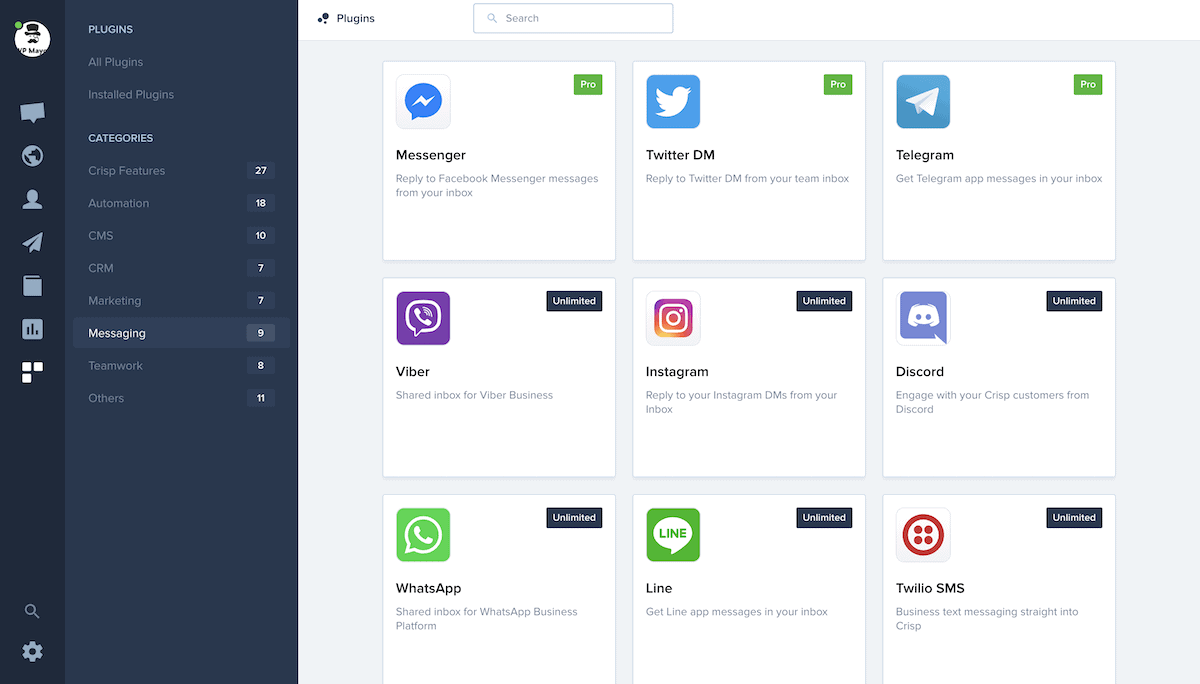
統合できるチャネルは、選択した Crisp プランによって異なります。 たとえば、Facebook Messenger、Telegram、X (Twitter) DM は Pro プランにあります。 それ以外はすべて無制限プランで利用できます。
2. ソーシャル メディア チャネルを接続して統合する
ご想像のとおり、チャンネルごとに異なるセットアップ手順もあります。 Chrisp のドキュメントではそれらすべてが説明されていますが、ここでは Discord に焦点を当てます。 これはメッセージを受信して返信するための一般的な方法です。
一般に、まず、接続したいソーシャル メディア チャネルのアカウントを持っていることを確認します。 そこから、 [プラグイン] > [メッセージング]画面に進み、クリックして選択した統合をインストールします。
![[インストール] ボタンが強調表示されている Discord プラグイン画面。](/uploads/article/52417/94gwCefet0UUjjVB.png)
これにより、Discord に接続するための認証プロセスが実行されます。
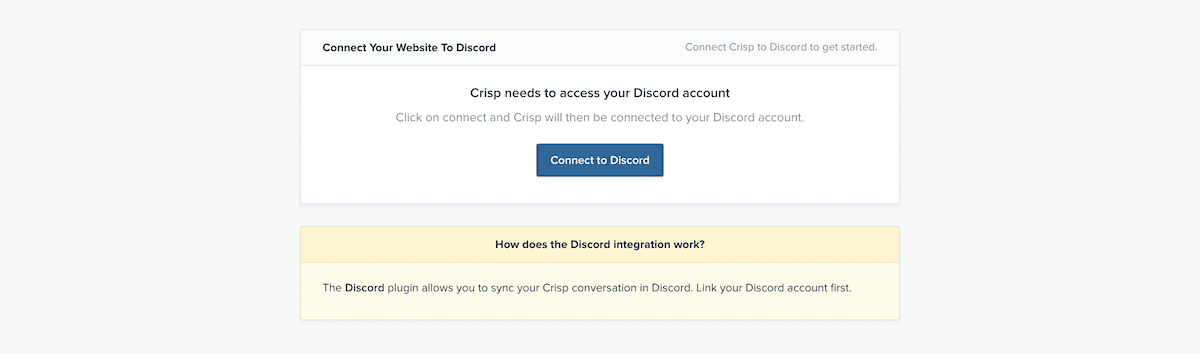
…接続を確認します。
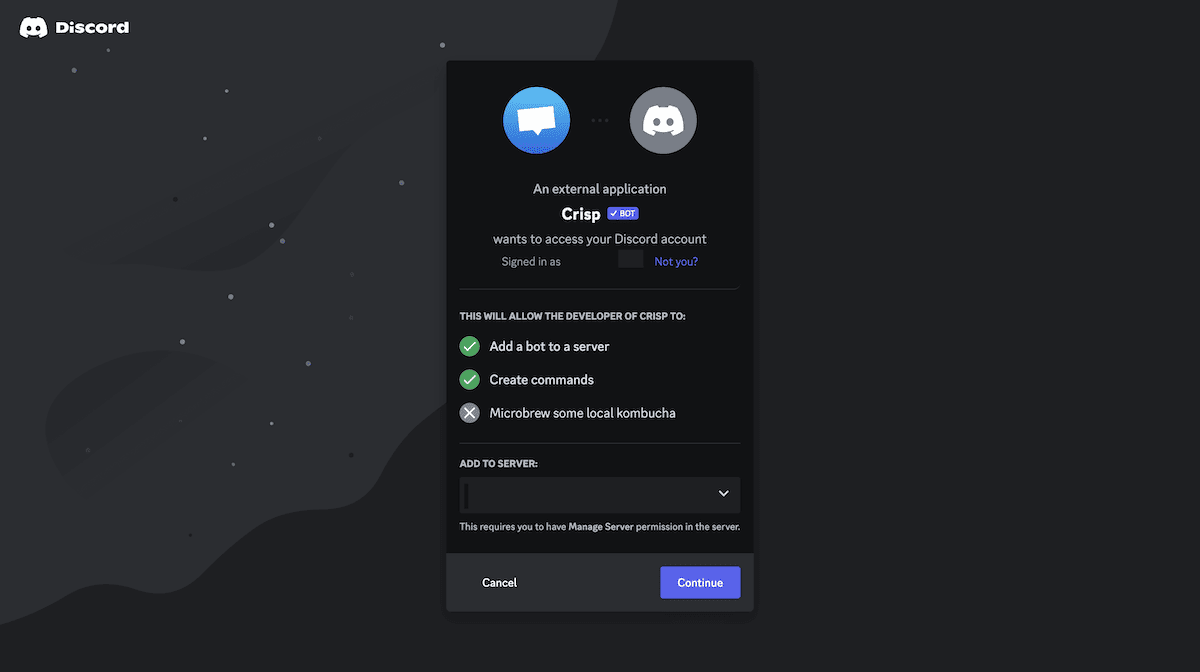
これが機能することを確認する 1 つの方法は、Discord チャネル (通常は#general ) を確認することです。 これにより、新しいメッセージ内に Crisp が表示されるはずです。
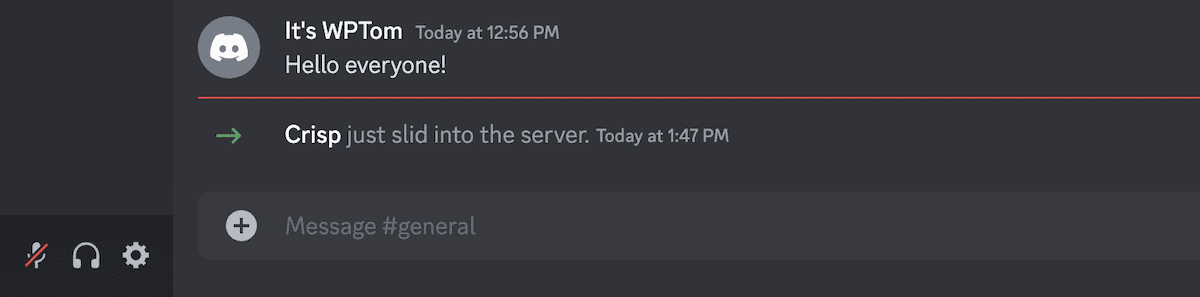
Chrisp 内のプラグイン画面に戻ると、リンクされたチャンネルなどをカスタマイズできます。 Discordの場合はチャンネルの設定が必要です。

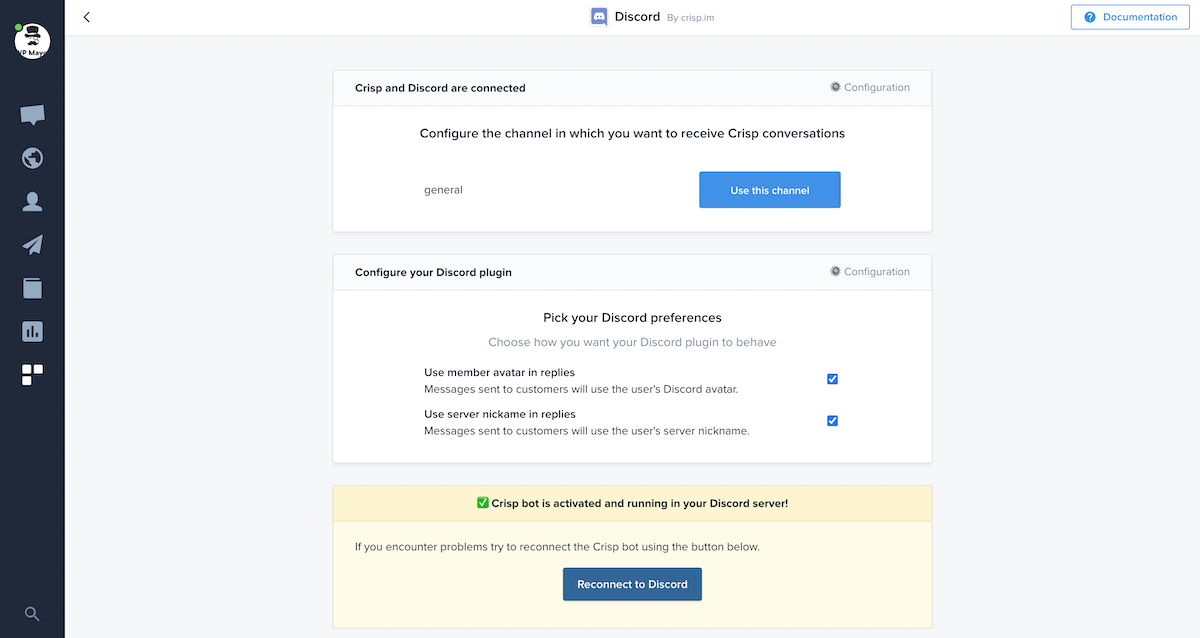
もちろん、各ソーシャル メディア チャネルにも独自の設定があります。 すべての設定が完了すると、Crisp 受信トレイと Discord の両方でサイトのチャット ボックスから受信したメッセージを表示できるようになります。
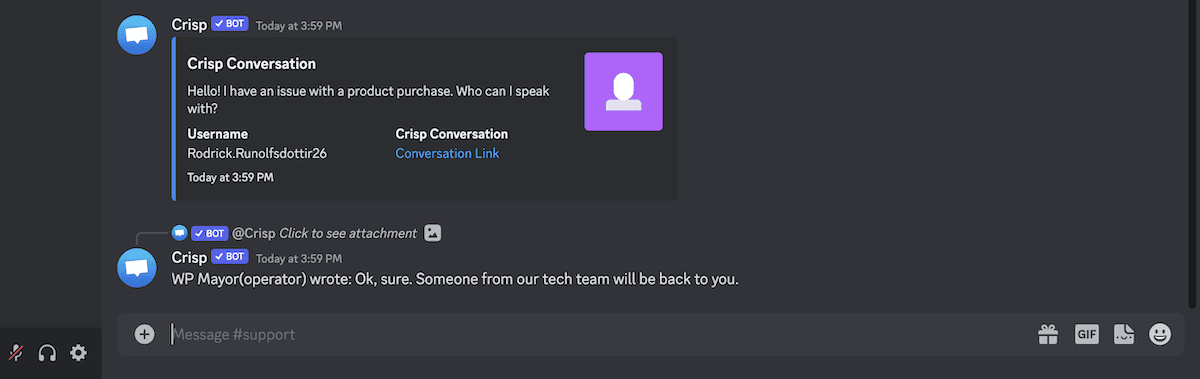
これにより、Crisp 内で会話全体を文書化しながら、応答方法に柔軟性が与えられます。
そこから、受信メッセージのセグメント化を開始できます。 これは受信トレイを整理するために重要な方法ですが、会話を特定のチーム メンバーにルーティングすることもできます。 次にこれについて部分的に説明します。
3. ソーシャル受信箱内で電子メールを受信して返信する
ソーシャル メディアは、ビジネス メッセージングとサポートの最前線にあります。 それでも、メールでのコミュニケーションにはまだまだ余地がたくさんあります。 Chrisp を通じて電子メール サポートも確実に処理できるようにすることが重要です。
Chrisp のヘルプ センターは、電子メールの設定を含む、あらゆる種類のタスクに関するガイダンスの宝庫です。 この点に関しては、独自のナレッジベースの記事が優れているため、まずはそれを参照することにします。
この方法では、Crisp 独自の内部アドレスを介してサードパーティの電子メールを転送します。 これは、サイトの[Web サイトの設定] > [統合]画面から開始します。 次に、電子メール統合オプションを選択します。
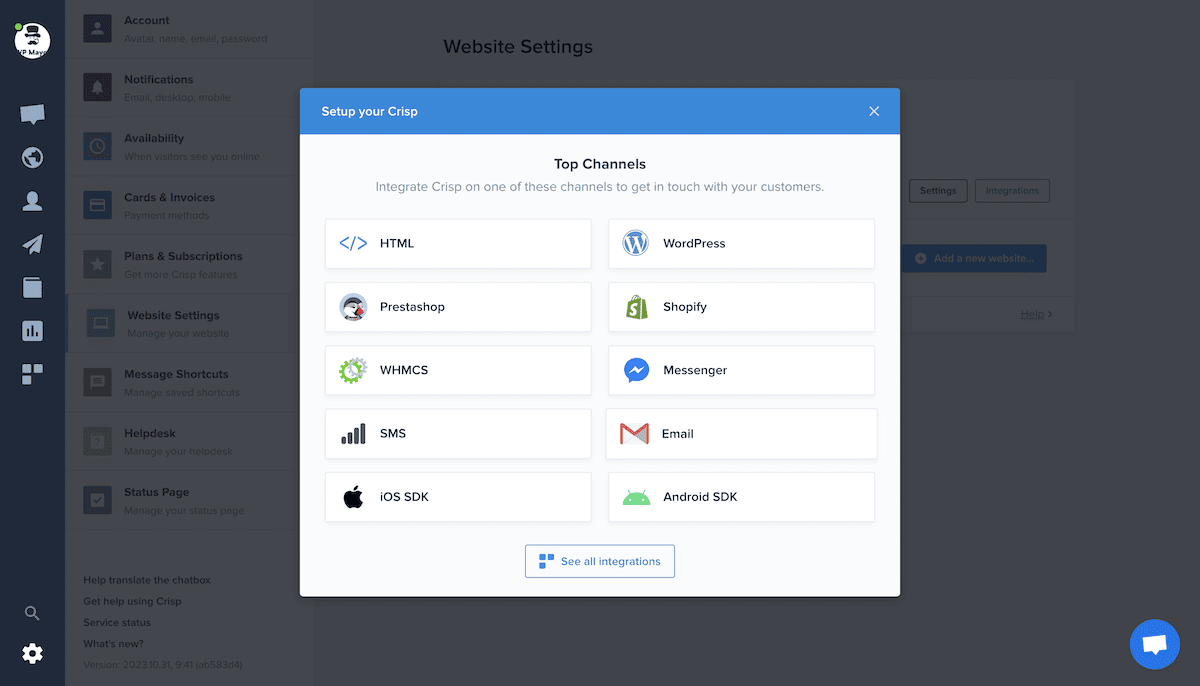
サードパーティの電子メールプロバイダーに応じて、異なる設定オプションがあります。 繰り返しになりますが、特定のプロバイダーの Crisp ドキュメントを参照することをお勧めします。
メールと会話のルーティング
電子メールの統合が完了したら、プロセスの一部を自動化することを検討できます。 電子メールや受信した会話をルーティングすることは、サポートを最適化するための最良の方法の 1 つです。
もう一度言いますが、Crisp はチームにメッセージをルーティングする方法に関する詳細なガイドを提供しています。 要約すると、共有受信トレイ内のアイコンからルーティング モードに入ることができます。
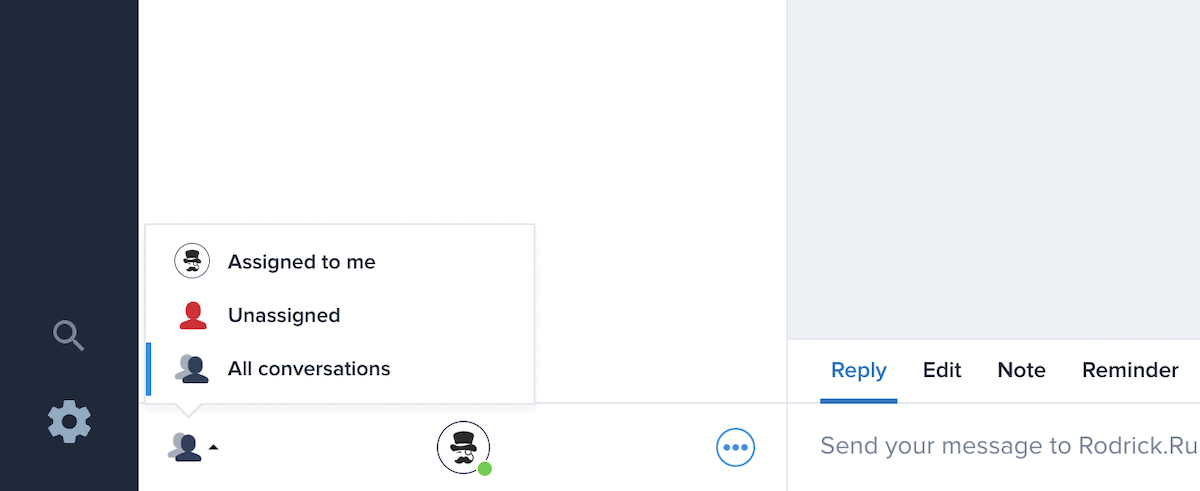
これを自動化するには、サイトの Crisp 設定のメッセージ ルーティング ルールセクションに移動します。
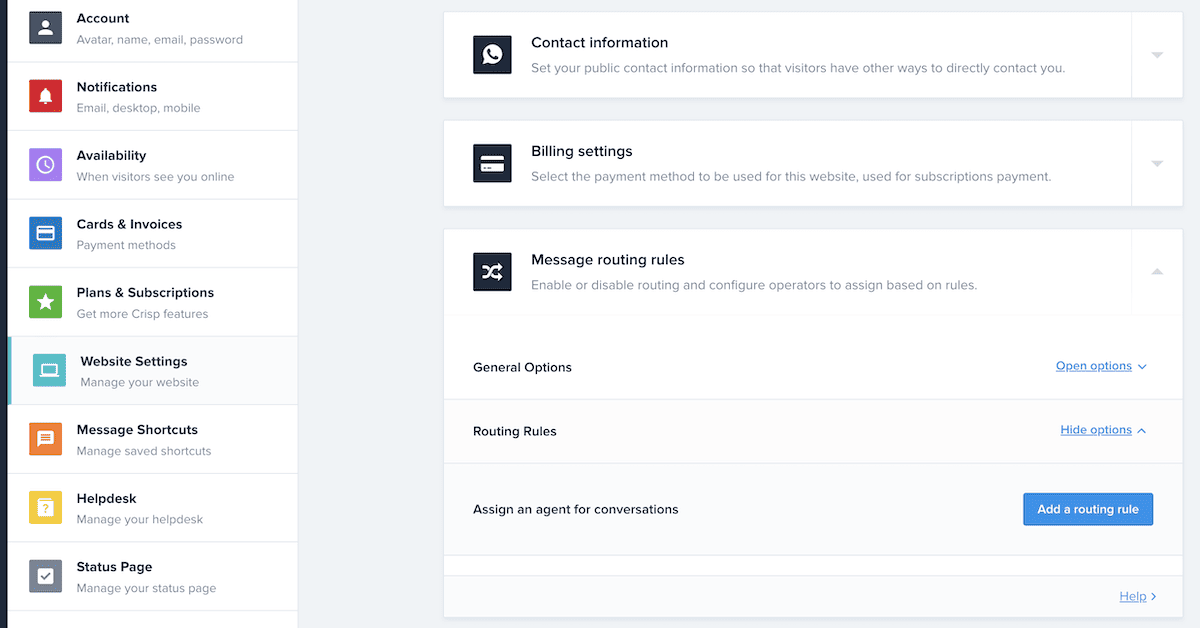
この強力なオプション セットを使用すると、独自のニーズに合わせて自動化を調整できます。
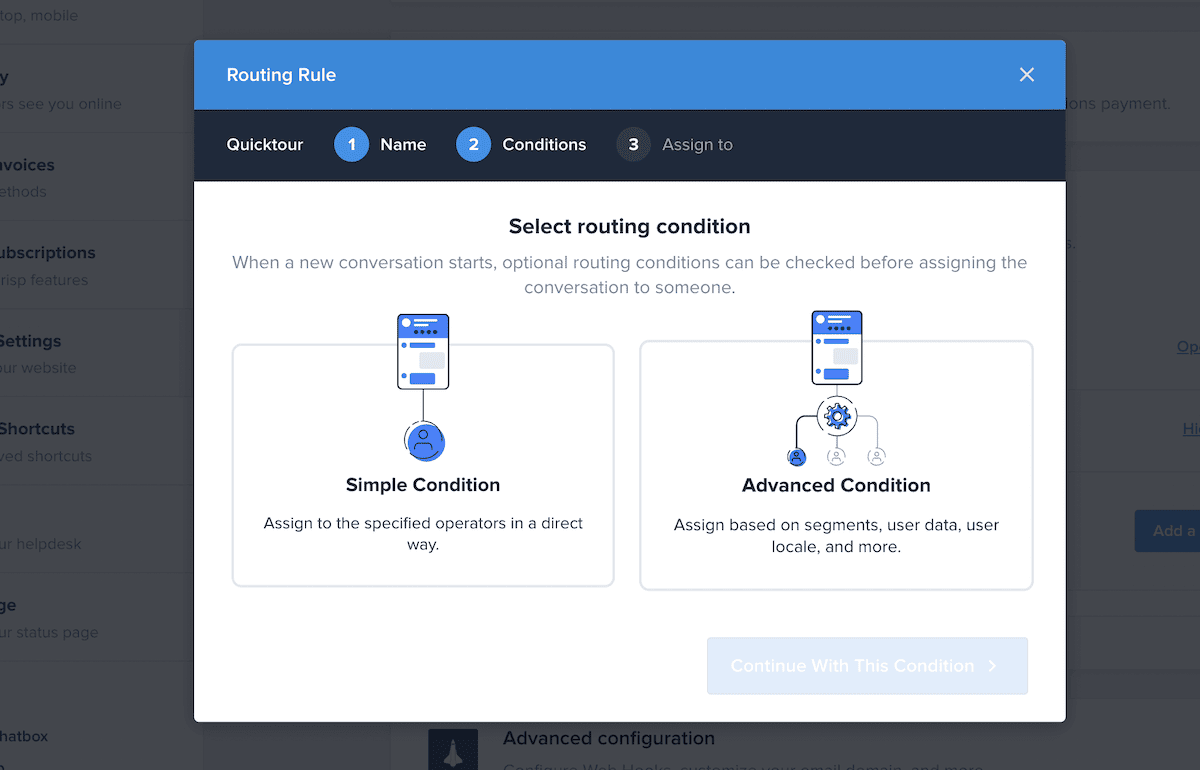
つまり、単純条件を使用すると、特定の会話にオペレーターを割り当てることができます。 Advanced Condition では、この機能が利用可能になります。 場所、電子メール アドレスなど、さまざまな条件を使用して会話を割り当てることができます。
よくある質問 (FAQ)
Crisp は単なるチャット ボックスをはるかに超えており、この記事ではアプリの他の機能の一部を紹介します。 私たちの投稿からの重要な質問のいくつかを簡単にまとめました。
Crisp に接続できるソーシャル チャネルはどれですか?
ソーシャル受信トレイに接続するためのプラットフォームは多数あります。 Facebook メッセンジャー、Twitter DM、WhatsApp、Telegram、Instagram、Viber、Discord、Line があります。 Twilio SMS を使用して、SMS メッセージを受信トレイに接続することもできます。
最も多くのソーシャル統合が含まれるプランはどれですか?
それが無制限プランになります。 ご想像のとおり、これにより、ソーシャル メッセージングの統合を含む Chrisp の機能セット全体にアクセスできるようになります。
電子メール統合を含む鮮明なプランはどれですか?
Pro プランには電子メールの統合が含まれていますが、Facebook Messenger の統合も含まれています。
Chrisp の無制限プランには、ソーシャル受信トレイの実行に役立つ他に何が含まれていますか?
最上位プランでは、Crisp が提供するすべてのものにアクセスできます。 そのため、すべてのソーシャル メディア チャネル、電子メール、SMS に接続できます。 さらに、視聴者をセグメント化し、分析を実行し、Aircall を統合することもできます。 これにより、ソーシャル受信ボックス内で着信通話を受けたり、発信したりできるようになります。
Chrisp は私の WordPress サイトやソーシャル メディア チャネルに接続できますか?
もちろん! ヘルプデスク設定の完全ガイドでは、WordPress での Crisp の使用の基本について説明しています。 WordPress に接続したい場合は、この投稿は必読です。
おしまいです!
Chrisp の目玉機能はチャット ボックスですが、それには十分な理由があります。 セットアップが簡単で、すぐに高品質の結果が得られます。 しかし、Crisp はさらに多くのことを提供します。 ソーシャル受信箱を使用すると、すべてのチャネルをセグメント化し、チャットを一元化し、サポート提供を最適化できます。 また、Crisp の他の機能を併用して、ほぼ完璧なビジネス メッセージング プラットフォームを作成することもできます。
Chrisp のソーシャル受信箱はあなたのワークフローとサポートにどのように適合しますか? 以下のコメントセクションでお知らせください。
